ใช้ Microsoft 365 Apps for Education อย่างมีประสิทธิภาพ
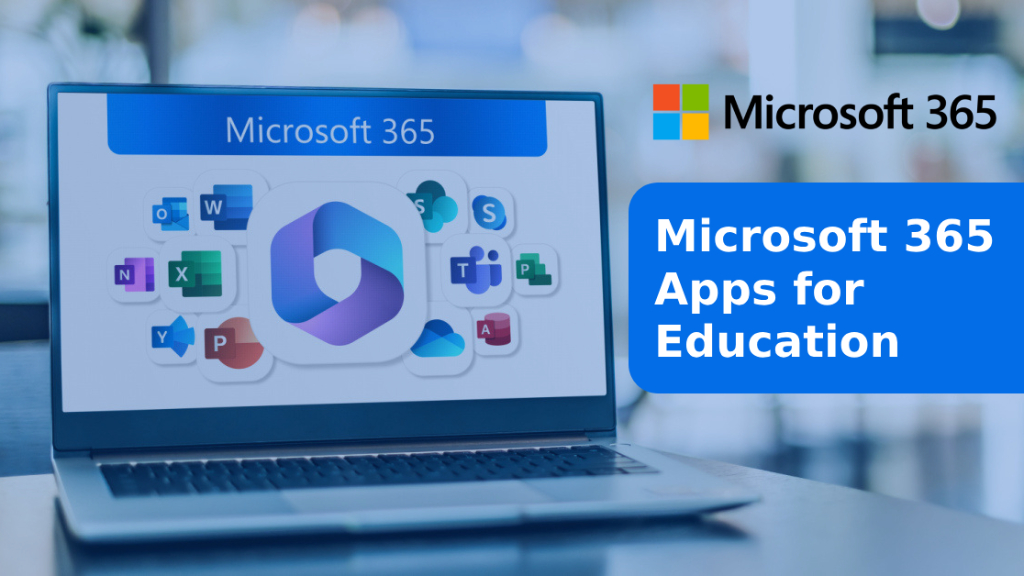
ในยุคที่การเรียนรู้แบบดิจิทัลกลายเป็นส่วนสำคัญของห้องเรียนสมัยใหม่ Microsoft 365 Apps for Education มอบเครื่องมืออันทรงพลังให้ทั้งครูและนักเรียนในการทำงานร่วมกัน สร้างสรรค์ และเพิ่มประสิทธิภาพในการเรียนรู้ ซึ่งชุดเครื่องมือนี้ไม่ได้มีเพียง Word, Excel และ PowerPoint เท่านั้น แต่ยังเป็นแพลตฟอร์มแบบรวมศูนย์ที่ออกแบบมาเพื่อตอบโจทย์การศึกษาทุกรูปแบบ
ไม่ว่าคุณจะเป็นครูที่สอนทางไกล หรือนักเรียนที่ทำงานกลุ่มแบบออนไลน์ Microsoft 365 ช่วยให้สามารถเรียนรู้และสื่อสารได้อย่างราบรื่นตามรูปแบบที่หลากหลายและยืดหยุ่น
Microsoft 365 Apps for Education คืออะไร?
M365 Apps for Education เป็นข้อเสนอฟรีหรือราคาประหยัดสำหรับโรงเรียน วิทยาลัย และมหาวิทยาลัย ซึ่งรวมถึงเครื่องมือทำงานร่วมกันและประมวลผลเอกสารบนคลาวด์ เช่น:
- Microsoft Teams – สำหรับห้องเรียนเสมือนและการสื่อสารในกลุ่ม
- Word, Excel, PowerPoint – เครื่องมือคลาสสิกสำหรับทำการบ้านและพรีเซนต์
- OneNote – สมุดบันทึกดิจิทัลสำหรับจัดการบทเรียนและโน้ต
- Outlook – อีเมลสถาบันและระบบจัดการปฏิทิน
- Forms, Stream, Sway และอื่น ๆ – สำหรับการมีส่วนร่วม การประเมิน และการนำเสนออย่างสร้างสรรค์
ทุกเครื่องมืออยู่ในสภาพแวดล้อมที่ปลอดภัยและเป็นไปตามข้อกำหนดของ FERPA โดยเฉพาะสำหรับการศึกษา
ประโยชน์สำคัญของ Microsoft 365 Apps for Education
สำหรับครูผู้สอน
- จัดการห้องเรียนแบบรวมศูนย์ด้วย Microsoft Teams
- สร้างและแจกงานด้วย OneNote Class Notebooks
- ตรวจและให้คะแนนอัตโนมัติผ่าน Microsoft Forms และ Assignments ใน Teams
- เพิ่มการมีส่วนร่วมผ่านบทเรียนมัลติมีเดียด้วย Sway และ Stream
- ติดตามความก้าวหน้าของนักเรียนผ่านระบบวิเคราะห์ที่มีในตัว
สำหรับนักเรียน
- ทำงานร่วมกันแบบเรียลไทม์บนเอกสาร ตาราง และงานนำเสนอ
- เข้าถึงเนื้อหาการเรียนได้ทุกที่ทุกเวลา
- จัดระเบียบโน้ตด้วย OneNote รองรับการเขียนด้วยลายมือและการบันทึกเสียง
- ส่งงานได้อย่างสะดวกผ่าน Teams หรือผ่านลิงก์คลาวด์
- พัฒนาทักษะดิจิทัลด้วยเครื่องมือที่ใช้ในสถานที่ทำงานจริง
เครื่องมือหลักใน Microsoft 365 Apps for Education
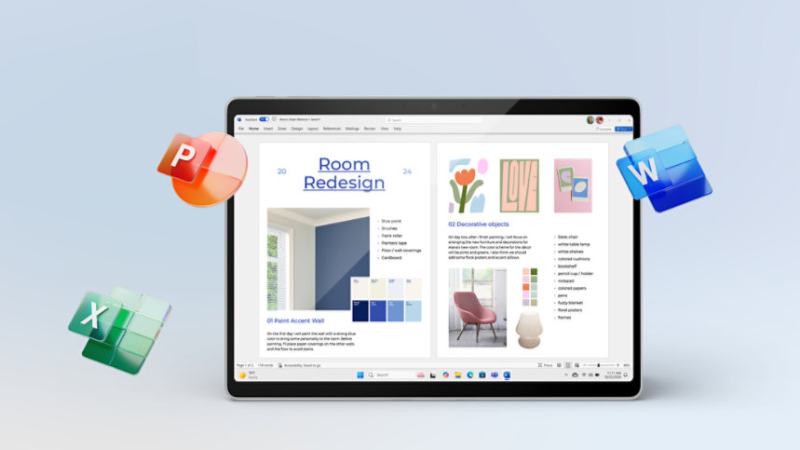
แอปพลิเคชัน | การใช้งาน | ประโยชน์ |
Teams | ห้องเรียนออนไลน์ การสนทนา ส่งงาน | ศูนย์กลางสำหรับการเรียนรู้และสื่อสาร |
OneNote | วางแผนบทเรียน สมุดจดนักเรียน | รองรับมัลติมีเดียและมีความยืดหยุ่นสูง |
Forms | แบบทดสอบ แบบสำรวจ โพล | ประเมินผลอัตโนมัติและได้ผลลัพธ์ทันที |
Stream | บันทึกและแชร์วิดีโอบทเรียน | การเรียนรู้ผ่านวิดีโอแบบมีการควบคุมสิทธิ์ |
Sway | การเล่าเรื่องรายงานดิจิทัล | นำเสนอที่มีความสร้างสรรค์และโต้ตอบได้ |
Outlook | สื่อสารกับนักเรียนและเจ้าหน้าที่ | ระบบอีเมลและปฏิทินอย่างมืออาชีพ |
เริ่มต้นใช้งาน Microsoft 365 ในสถาบันการศึกษา
- ตรวจสอบคุณสมบัติของสถาบัน
โรงเรียนสามารถสมัครขอใช้ Microsoft 365 ได้ฟรีผ่านเว็บไซต์ Microsoft Education - ตั้งค่าบัญชีผู้ใช้
สร้างโปรไฟล์ครูและนักเรียนผ่าน Azure Active Directory หรือศูนย์กลางผู้ดูแลระบบ - ใช้ Microsoft Teams เป็นศูนย์กลางห้องเรียน
- สร้างทีมสำหรับแต่ละวิชา
- กำหนดบทบาทครูและนักเรียน
- จัดตารางเรียนออนไลน์และจัดเก็บเอกสารประกอบการสอน
- อบรมครูผู้สอน
Microsoft มีแหล่งเรียนรู้ออนไลน์ฟรีผ่าน Microsoft Learn และ Educator Center - กระตุ้นการใช้งานของนักเรียน
ค่อย ๆ แนะนำแอปต่าง ๆ และเชื่อมโยงกับกระบวนการเดิม เช่น การส่งการบ้านผ่าน Teams
ตัวอย่างการบูรณาการในห้องเรียนจริง
ตัวอย่างที่ 1: ห้องเรียนกลับด้านด้วย Stream และ Sway
อัดวิดีโอบทเรียนด้วย Stream แชร์ผ่าน Teams แล้วเสริมด้วยสไลด์โต้ตอบผ่าน Sway
ตัวอย่างที่ 2: สมุดบันทึกดิจิทัลด้วย OneNote
ครูแจกเทมเพลตบทเรียน นักเรียนส่งงานเป็นลายมือ ภาพวาด หรือสื่อฝังตัว
ตัวอย่างที่ 3: โปรเจกต์กลุ่มใน Teams
นักเรียนร่วมเขียนเอกสารใน Word Online สนทนาในช่อง Teams และพรีเซนต์ด้วย PowerPoint
ความปลอดภัย การเข้าถึง และการปฏิบัติตามข้อบังคับ
Microsoft 365 for Education ได้รับการออกแบบเพื่อ:
- ปฏิบัติตามข้อกำหนดด้านข้อมูลของ FERPA และ GDPR
- รองรับการยืนยันตัวตนหลายขั้นตอน (MFA)
- มีเครื่องมือช่วยอ่าน (Immersive Reader) และฟีเจอร์สำหรับผู้พิการ
- ผู้ดูแลระบบสามารถควบคุมและติดตามกิจกรรมผ่านแดชบอร์ด
สรุปท้ายบท
การใช้ Microsoft for Education ไม่ใช่แค่การเปลี่ยนห้องเรียนให้เป็นดิจิทัล แต่คือการสร้างสภาพแวดล้อมการเรียนรู้ที่เชื่อมโยง ยืดหยุ่น และครอบคลุม ไม่ว่าจะเป็นการมอบหมายงานแบบอินเทอร์แอคทีฟ การสื่อสารอย่างปลอดภัย หรือการเรียนรู้ผ่านวิดีโอ เครื่องมือเหล่านี้ช่วยให้ครูและนักเรียนพร้อมรับมือกับการศึกษาในยุคใหม่
ในขณะที่โรงเรียนเดินหน้าสู่โลกดิจิทัลอย่างเต็มรูปแบบ Microsoft 365 จึงเป็นสะพานเชื่อมระหว่างการสอนแบบดั้งเดิมกับประสบการณ์การเรียนรู้ที่ทันสมัยและตอบโจทย์อนาคต
หากต้องการให้ช่วยออกแบบอินโฟกราฟิกสรุปบทความนี้หรือเตรียมสไลด์นำเสนอด้วย Microsoft Sway โปรดแจ้งได้เลย!
สนใจผลิตภัณฑ์และบริการของ Microsoft หรือไม่ ส่งข้อความถึงเราที่นี่
สำรวจเครื่องมือดิจิทัลของเรา
หากคุณสนใจในการนำระบบจัดการความรู้มาใช้ในองค์กรของคุณ ติดต่อ SeedKM เพื่อขอข้อมูลเพิ่มเติมเกี่ยวกับระบบจัดการความรู้ภายในองค์กร หรือสำรวจผลิตภัณฑ์อื่นๆ เช่น Jarviz สำหรับการบันทึกเวลาทำงานออนไลน์, OPTIMISTIC สำหรับการจัดการบุคลากร HRM-Payroll, Veracity สำหรับการเซ็นเอกสารดิจิทัล, และ CloudAccount สำหรับการบัญชีออนไลน์
อ่านบทความเพิ่มเติมเกี่ยวกับระบบจัดการความรู้และเครื่องมือการจัดการอื่นๆ ได้ที่ Fusionsol Blog, IP Phone Blog, Chat Framework Blog, และ OpenAI Blog.
How Agentic AI Is Driving AI First Business Transformation
ถ้าอยากติดตามข่าวเทคโนโลยีและข่าว AI ที่กำลังเป็นกระแสทุกวัน ลองเข้าไปดูที่ เว็บไซต์นี้ มีอัปเดตใหม่ๆ ให้ตามทุกวันเลย!
Related Articles
- Microsoft 365 คืออะไร?
- What is Microsoft Planner?
- Understand Copilot Prompt Gallery: Start your Copilot journey
- Mastering Microsoft OneDrive: More than a Cloud Storage Solution
- Microsoft Sway for Business: Create Interactive Reports and Newsletters
- Microsoft Stream in Microsoft 365: The Enterprise Video Hub
Frequently Asked Questions (FAQ)
Microsoft Educator Center คืออะไร?
Microsoft Educator Center (MEC) คือแพลตฟอร์มการเรียนรู้ออนไลน์ของ Microsoft สำหรับครู อาจารย์ และบุคลากรทางการศึกษา ที่ต้องการพัฒนาทักษะด้านเทคโนโลยีดิจิทัล เช่น การใช้ Microsoft Teams, OneNote, Forms และเครื่องมือเพื่อการเรียนการสอนอื่น ๆ
ต้องเสียค่าใช้จ่ายในการเข้าเรียนที่ Microsoft Educator Center หรือไม่?
ไม่ต้องเสียค่าใช้จ่ายครับ Microsoft Educator Center เปิดให้ใช้งานฟรีสำหรับผู้ใช้ทั่วโลก โดยสามารถเข้าเรียนได้ทันทีหลังจากสมัครบัญชี Microsoft
มีใบรับรองหรือประกาศนียบัตรให้หลังเรียนจบหรือไม่?
มีครับ เมื่อเรียนจบหลักสูตรต่าง ๆ ใน MEC ผู้เรียนจะได้รับ badges และใบประกาศนียบัตรดิจิทัล ซึ่งสามารถนำไปใส่ในประวัติย่อ (resume) หรือโปรไฟล์ออนไลน์ได้ เช่น Microsoft Innovative Educator (MIE)
หลักสูตรใน Microsoft Educator Center มีภาษาไทยหรือไม่?
บางหลักสูตรมีให้เลือกหลายภาษา รวมถึงภาษาไทย แต่หลักสูตรส่วนใหญ่จะใช้ภาษาอังกฤษเป็นหลัก โดยมีคำบรรยาย (subtitles) หรือเอกสารช่วยเรียนเพื่อให้เข้าใจได้ง่ายขึ้น
Microsoft Educator Center ยังเปิดใช้งานอยู่หรือไม่?
Microsoft Educator Center ได้รวมเข้ากับ Microsoft Learn for Educators แล้ว เพื่อให้มีเนื้อหาการเรียนรู้ที่ครบถ้วนมากขึ้น หากเข้า MEC เดิม ระบบจะเปลี่ยนเส้นทางไปยังแพลตฟอร์มใหม่โดยอัตโนมัติ





